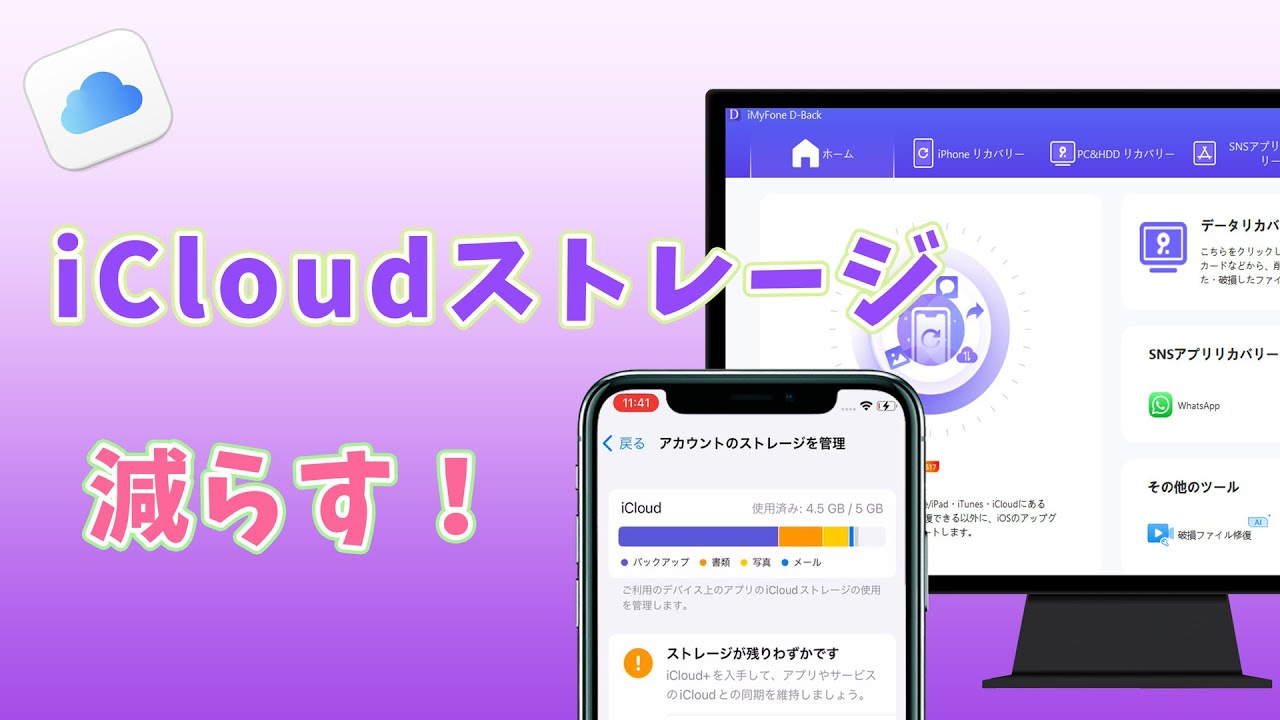iPhoneを使用している場合、iCloudを使ってバックアップを取っている方が多いでしょう。しかし、容量不足でバックアップが取れないと表示されたことはありませんか。そこで、この記事ではiCloudの容量が足りなくなってしまった時の対処方法について紹介します。iCloudは万が一の時のバックアップとしてとても重要ですので、容量不足を解消しておくと安心ですよ。

Part 1:iCloudのストレージを減らす方法
iCloudは無料で5GBまでのストレージを使用することができます。それ以上の容量のデータは保存できず、5GB以上を使用したいなら月額料金を支払う必要があります。一度、月額料金を支払うプランを契約してしまうと、iCloud内のデータを減らさない限り、月額料金を支払わなければならないことになるため、ランニングコストがかかります。
そこで、iCloudを無料の範囲内で有効的に活用するためには、不要なデータをiCloudに保存しないことが重要です。まずは現在iCloudの容量をどのくらい使用しているか確認してみましょう。
▼iCloudのストレージを減らす手順
ステップ1:設定アプリを開き、Appleアカウントを選択します。
ステップ2:「iCloud」をタップし、使用済みの容量を確認します。

ステップ3:「ストレージを管理」をタップして、iCloudにあるデータをチェックしましょう。それから、要らないデータ種類を削除することによってiCloudのストレージを減らします。
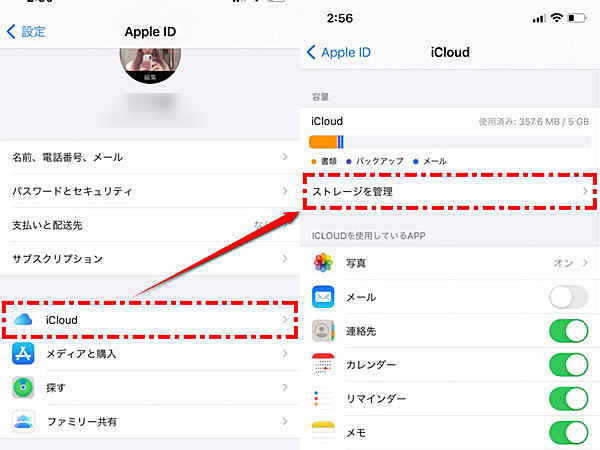
使用している容量を把握してから、iCloudをうまく活用するとよいでしょう。
Part 2:iCloudの空き容量を増やす方法
5GB近くまでiCloudを使用していると、新しいデータをうまくバックアップすることができません。iCloudの空き容量を増やすためには、iCloudに保存するデータを減らすことが必要です。
▼iCloudの空き容量を増やす手順
ステップ1:設定アプリを開き、ユーザー名を選択します。
ステップ2:「iCloud」>「iCloudを使用しているAPP」にある「すべてを表示」を順によってタップしましょう。
ステップ3:アプリごとにiCloudに保存するかどうかを選択できるので、保存する必要がないアプリをオフにしましょう。
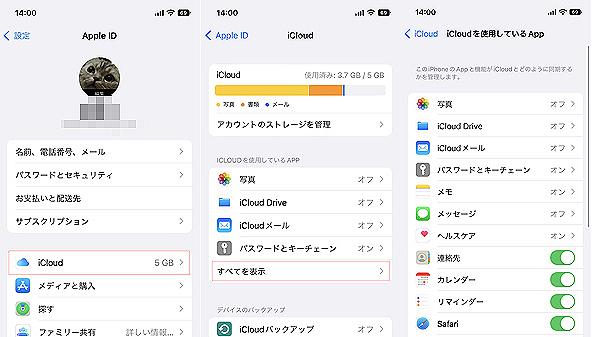
特にiPhoneで写真を撮る機会が多いと、写真をiCloudに保存しようとするとすぐに5GBを超えてしまいます。できれば写真はiCloudに保存しないほうが、iCloudを上手に活用できるのでおすすめです。
Part 3:iCloudにあるデータをパソコンでバックアップする方法
上記の方法によってiCloudのストレージを減らしたり、空き容量を増やしたりする以外に、専門的なソフト「iMyFone D-Back」でiCloudにあるデータをパソコンに転送してバックアップするのもおすすめします。
▼ D-BackでiCloudにあるデータをパソコンへ転送する方法
ステップ1:まず、上記のボタンでD-Backをダウンロードしてから、左のメニューから「iCloudからリカバリー」>「iCloudバックアップ」を選びます。

ステップ2:お使いのiPhoneの使用状態を選択しましょう。

ステップ3:パソコンへ転送したいデータ種類にチェックを入れてから「スキャン」をクリックします。
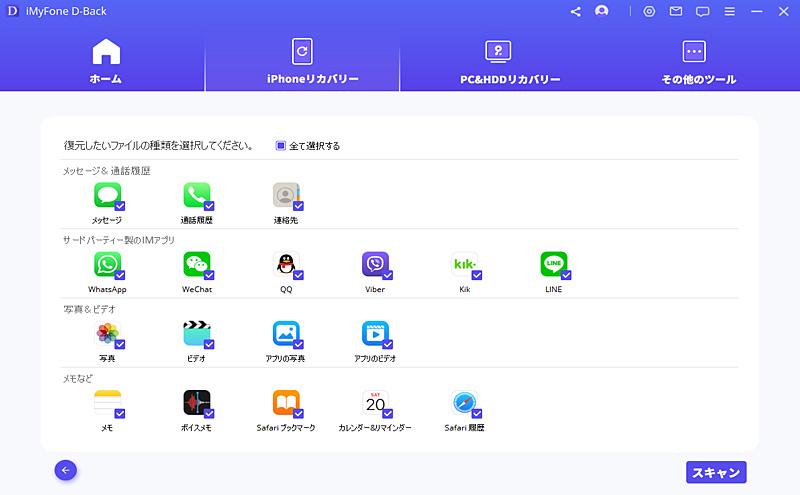
ステップ4:データの中身を確認してから「PCに復元」をクリックすると、iCloudにあるデータをパソコンへ転送して復元します。
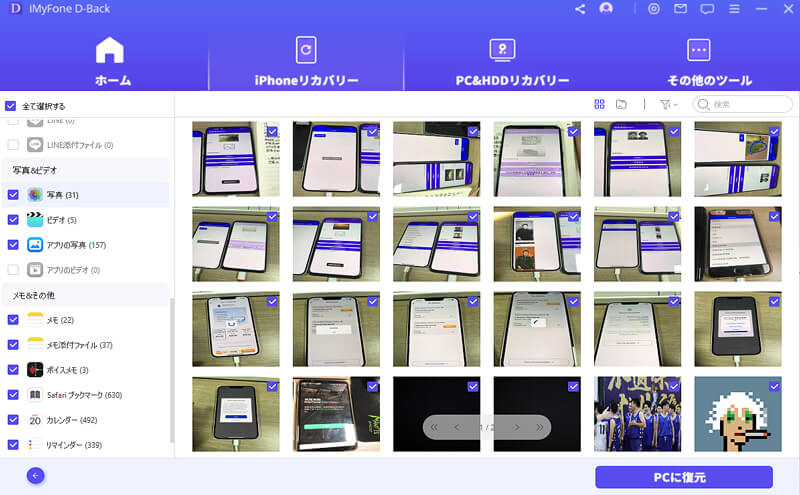
iCloudには必要最低限のデータだけを保存しておき、容量に制限がないiMyFone D-BackにiPhone全体のデータをバックアップしておけば、紛失や故障などの時にも備えることができます。
Tips:iCloudストレージがいっぱいになる原因
バックアップデータの蓄積
iCloudでは、iPhoneやiPadなどのデバイスの自動バックアップが可能です。これにより、写真、音楽、アプリなどのデータが保存されますが、蓄積することでストレージを占有することになります。
メールの添付ファイル
iCloudを使っている場合、受信したメールに添付されたファイル(写真や動画など)が自動的にiCloudに保存されます。これらのファイルが多い場合、ストレージがいっぱいになる可能性があります。
iCloudフォトライブラリ
iCloudフォトライブラリを使っている場合、iPhoneやiPadなどのデバイスに保存された写真や動画が自動的にiCloudにアップロードされます。これらのファイルが多い場合、ストレージがいっぱいになる可能性があります。
ドキュメントとデータ
iCloud Driveを使っている場合、ドキュメントやデータがiCloudに保存されます。これらのファイルが多い場合、ストレージがいっぱいになる可能性があります。
以上が、iCloudのストレージがいっぱいになる原因の一部です。
まとめ
iPhoneのデータをバックアップしておく方法として一般的にiCloudを使いますが、無料で使用できる容量が5GBまでと制限があります。iCloud内に保存されているデータを削除したり、写真など容量の大きいデータの保存をやめたりすることで、ある程度iCloudの使用容量を減らすことは可能です。
更に、データ復元に専用ソフトD-Backを使うと、iCloudにあるデータだけでなく、iPhoneにある全てのデータを復元してパソコンに保存することが可能です。iCloud / iPhoneのデータをパソコンにバックアップしたい方はぜひ以下のボタンで無料版のソフトをダウンロードしておきましょう。
まずiPhoneのデータをパソコンにバックアップする方法に関するビデオをご覧ください。